Awalnya saya tidak tertarik dengan VPS dari LowEndSpirit karena IP nya adalah NAT.
Saya kutip tentang NAT dari artikel saya terdahulu.
NAT itu kalo diibaratkan umpama gerbang utama dari sebuah network. Misal network itu diibaratin sebagai rumah kos. Umumnya, bentok kosan itu kaya rumah petak, jadi tiap kamar punya pintu keluar sendiri-sendiri, punya kunci sendiri-sendiri kita bebas mau keluar-masuk lewat pintu kamar kita kapan aja, mau dibukain pintu nya, mau ditutup, itu terserah kita. Kita bisa langsung keluar mendapat udara segar, melihat langit, ke pekarangan tempat motor kita diparkir. Nah NAT ini berbeda, ibaratnya mungkin semacam kosan berbentuk rumah, jadi ada pemilik kos, yang rumahnya dijadiin kosan. Kalo bentuknya rumah, sudah tentu orang kalo mau keluar kamar ngga langsung keluar (ke alam / pekarangan) tapi masuk ke ruang tengah, terus ke ruang tamu, ke pintu rumah (entrance door) baru keluar rumah sesungguhnya. Nah si pintu utama inilah yang dinamakan NAT.
Namun modem Smartfren saya kok tiba-tiba ngga bisa make DNS Google (ataupun DNS lainnya: OpenDNS, Comodo, Norton, dll), jadi ada beberapa web yang ngga bisa diakses.
Akhirnya saya cari-cari provider yang menyewakan VPS dengan biaya tahunan. Niat saya adalah untuk bisa diinstall OpenVPN di VPS itu.
Banyak VPS murah di luar sana dengan biaya $6 setahun dan 1 buah IPv4. Namun lokasinya ada di belahan dunia lain, ada yang di US, ada yang di Eropa, cukup jauh dari Indonesia, bikin lemot…
Saya cari provider VPS Singapur agar saya bisa akses lebih cepet.
Twiiing, harganya cukup mahal, yang paling murah saja $5 per bulan, terlalu mubazir. Sampai sekarang saya belum nemu provider VPS di Singapur yang memberikan 1 buah IPv4 dengan harga maksimal $10 setahun.
Setelah browsing-browsing, akhirnya nemu LowEndSpirit, namun IP nya pake sistem NAT.
Pembelian
LowEndSpirit ini adalah suatu wadah yang memiliki banyak provider VPS murah, lokasi-nya pun banyak. Ada InceptionHosting, ada NanoVZ, dll. Berhubung saya butuh nya lokasi Singapur, maka saya order dari InceptionHosting.
Mengenai harga, cukup terjangkau, €3.00 (tiga euro) per tahun (kurang dari $5 setahun). Bandingkan dengan DigitalOcean yang paling murah saja harganya $5 sebulan. Mubazir kalo hanya untuk keperluan OpenVPN.
TOS nya cukup ketat saat kita beli VPS dari LowEndSpirit, kita harus setuju kalo kita tidak diberi support sama sekali, tidak ada pengembalian uang (meskipun kita salah transfer / order).
Saya isi formulir sign up dengan jujur. Setelah pembayaran berhasil dilakukan, saya tunggu 1 hari untuk aktivasi dan email aktivasi pun masuk ke Inbox saya.
Setting IP Address untuk SSH, SFTP, dll.
Semua info tentang cara setting VPS LowEndSpirit ini ada di email aktivasi / info akun VPS.
Jadi kita harus teliti baca email ini karena kalo kita tidak teliti, mau minta tolong support ngga akan dilayani, paling kita bisa tanya di forumnya mungkin ada member yang akan membantu kita, kayanya sih ada, tapi lama. Lanjut ya…
Email yang didapat berisi detail seperti ini.
Ada 4 bagian info utama saat kita beli VPS dari LowEndSpirit:
- IP Internal VPS
- Port Internal
- IP External agar kita bisa akses VPS
- Port External
IP INTERNAL
Perhatikan dulu persamaan ini: Main IP = IP Internal
Ini pengalaman baru bagi saya. Saya ngga ngerti apa itu IP internal / external. Akhirnya saya cari tau sendiri dan mendapat kesimpulan dengan analogi seperti berikut.
Misal LowEndSpirit itu diibaratkan adalah sebuah rumah yang dijadikan kosan oleh pemiliknya. Di dalam kosan ini terdiri dari 4 kamar. Misal tiap kamar ini diberi nomor 1-4.
Kebetulan si pemilik kamar ini adalah orang IT. Jadi agar lebih keren si pemilik kos menggunakan sistem IP untuk nomor-nomor kamar ini.
Dia ganti kamar nomor 1 itu menjadi 192.168.7.1, nomor 2 itu menjadi 192.168.7.2, nomor 3 itu menjadi 192.168.7.3, dan kamar nomor 4 itu menjadi 192.168.7.4 .
Nah, nomor-nomor kamar inilah yang diberi nama oleh si pemilik rumah kos dengan sebutan IP internal. IP-IP internal tidak diketahui oleh orang lain selain pemilik kos dan si penyewa.
Mudah-mudahan ngerti ya sampai sini.
Untuk masuk ke kamar kita, tentu kita melewati pintu dong, pemilik kos orangnya sangat baik.
Saking baiknya kita dikasih 20 pintu, padahal buat apa coba jumlah pintu kosan kamar kita sebanyak 20 buah karena kan pintu yang kita butuhkan cuma 1, jadi sisanya banyak yang ngganggur. Ada pintu berwarna kungin, merah, hitam, coklat, dll.
Skip ya.. Jadi ceritanya saya menempati kamar nomor 3, jadi kita akan anggap pintu kosan / IP internal kita adalah 192.168.7.3.
PORT INTERNAL
Dijelaskan bahwa pintu / port yang dapat kita masuki berjumlah 20.
Misal pintu yang berwarna kuning diberi ID 01, yang berwana merah diberi ID 02, yang hitam ID-nya 03, dll. Port ini tergantung dari akhiran nomor kamar kita.
Lihat isi email berikut:
- Misal, IP internal kita adalah: 192.168.0.3 maka pintu / port yang dapat kita gunakan adalah : 301 – 320
- Misal, IP internal kita adalah: 192.168.0.13 maka pintu / port yang dapat kita gunakan adalah 1301 – 1320
- Misal, IP internal kita adalah: 10.10.10.33 maka pintu / port yang dapat kita gunakan adalah 3301 – 3320
- Misal, IP internal kita adalah: 192.168.0.133 maka pintu / port yang dapat kita gunakan adalah 13301 – 13320
- Misal, IP internal kita adalah: 10.10.10.7 maka pintu / port yang dapat kita gunakan adalah 701 – 720
- Misal, IP internal kita adalah: 192.168.0.17 maka pintu / port yang dapat kita gunakan adalah 1701 – 1720
- Misal, IP internal kita adalah: 10.10.10.221 maka pintu / port yang dapat kita gunakan adalah 22101 – 22120
Jelas yah, jadi untuk menentukan port, kita hanya melihat bagian terakhir dari Main IP (IP Internal) kita PLUS rentang angka 01 s.d 20.
Port internal ini nanti kita bisa gunakan untuk install beberapa software, misalnya Webserver (akan saya bahas) dan OpenVPN (saya bahas di sini).
IP EXTERNAL
Perhatikan gambar di atas, di tiap IP ada huruf X. Huruf X ini adalah variabel angka antara 0 s.d 255.
Lihat yang saya tutup / warnai abu-abu. Itu adalah IP yang bisa diakses dari seluruh dunia. Ibaratnya IP External ini adalah pintu utama sebuah rumah kos. Orang kalo mau masuk ke kamar kos, harus masuk ke rumah itu dulu melalui pintu rumah (entrance door).
Pintu utama ini yang dimaksud dengan IP External.
Kebetulan, Saya order VPS nya di Singapur yang memiliki kamar nomor 3 yang sudah kita umpamakan sebelumnya bahwa kamar saya oleh si pemilik kos diberi nomor 192.168.7.3 .
Untuk itu, saya memiliki IP External yang ada di baris paling bawah (lihat gambar di atas), yaitu 43.2X.XX.XX. Agar lebih mudah saya ibaratkan saja IP External menjadi 43.22.33.44.
Point selanjutnya adalah Port External, penjelasannya akan saya jelaskan di bawah setelah pembahasan PuTTY.
Cara akses VPS LowEndSpirit melalui PuTTY
Inilah alasan saya menulis panjang lebar seperti di atas, yaitu untuk memberi tutorial cara akses SSH VPS LowEndSpirit. Di luar sana, cukup banyak orang yang masih gagal.
Baiklah, setelah kita tau apa itu IP Internal, IP External, Port, maka tinggal kita akses saja si VPS ini.
Seperti yang sudah kita ketahui, ada beberapa informasi yang kita perlukan untuk akses VPS melalui PuTTY. Yaitu Username, Password, IP Address, dan Port.
Username linux bernama root, Password adalah yang kita isi saat pendaftaran.
Yang perlu kita ketahui lagi adalah IP Address dan Port nya.
IP Address di sini adalah IP External karena, seperti yang sudah saya jelaskan di atas, IP External adalah pintu yang bisa diakses oleh siapapun dari seluruh dunia (kalo IP Internal dijamin tidak akan bisa kita akses).
Sehingga IP External kita adalah yang 43.22.33.44 sesuai perumpamaan di atas. Paham kan sampe sini. Selanjutnya adalah Port External
PORT EXTERNAL
Username udah, password udah, IP Address udah, sekarang bagian Port External. Jadi info ini semua sebenarnya ada di email aktivasi. Untuk bagian Port External bisa dilihat pada bagian yang ini
Jadi IP Internal saya kan yang ini: 192.168.7.3 . Paragraf terakhir pada skrinsut di atas, menjelaskan bahwa, bagian kanan dari IP Internal adalah Port SSH.
Umumnya kalo kita beli VPS, Port default SSH adalah 22, berhubung IP ini dibagi-bagi dengan member lain, maka Port nya diubah dari yang tadinya 22, disesuain dengan pengaturan dari provider.
Dalam hal ini, LowEndSpirit membuatkan Port SSH kita sesuai dengan angka terakhir pada IP Internal kita ditambah dengan angka 21
Jadi karena IP Internal saya adalah 192.168.7.3, maka angka terakhir (yang di bold) adalah 3, dan kalo digabung dengan 21 menjadi 321.
Dengan demikian Port SSH untuk IP External kita adalah 321. Sehingga, kalau saya jabarkan 1-1, maka rincian SSH kita adalah sebagai berikut:
Username: root
Password: ******
IP Address: 43.22.33.44 (IP External; bisa diakses siapapun)
Port SSH: 321 (diambil dari digit terakhir IP Internal plus angka 21)
Sekarang detail ini tinggal kita masukan ke PuTTY sbb:
Klik Open, kalo ada pertanyaan ini, pilih YES (pertanyaan ini hanya 1x ditanyakan):
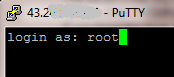 Nanti akan diminta username (gambar kiri), isi dengan root, lalu teken Enter di keyboard.
Nanti akan diminta username (gambar kiri), isi dengan root, lalu teken Enter di keyboard.
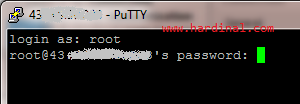 Juga akan diminta password (gambar kanan). FYI, saat mengetik password, tidak akan muncul apa pun di layar, tapi tidak apa-apa itu normal, ketik aja password nya kalo sudah tinggal Enter dan akan nemu layar seperti ini:
Juga akan diminta password (gambar kanan). FYI, saat mengetik password, tidak akan muncul apa pun di layar, tapi tidak apa-apa itu normal, ketik aja password nya kalo sudah tinggal Enter dan akan nemu layar seperti ini:
Sekarang kita sudah masuk ke VPS kita, langkah selanjutnya terserah kita mau apakan VPS ini, berhubung niat saya untuk install OpenVPN, maka tinggal akan saya install OpenVPN (saya bahas di sini)
UPDATE: RAM 128MB untuk aplikasi / web-web kecil sangat cukup. Lihat penggunaan memori saya saat di htop
Hanya 1MB… Ya, 1MB. 🙂
Kalo ada yang ingin ditanyakan, gunakan komentar di bawah ya.
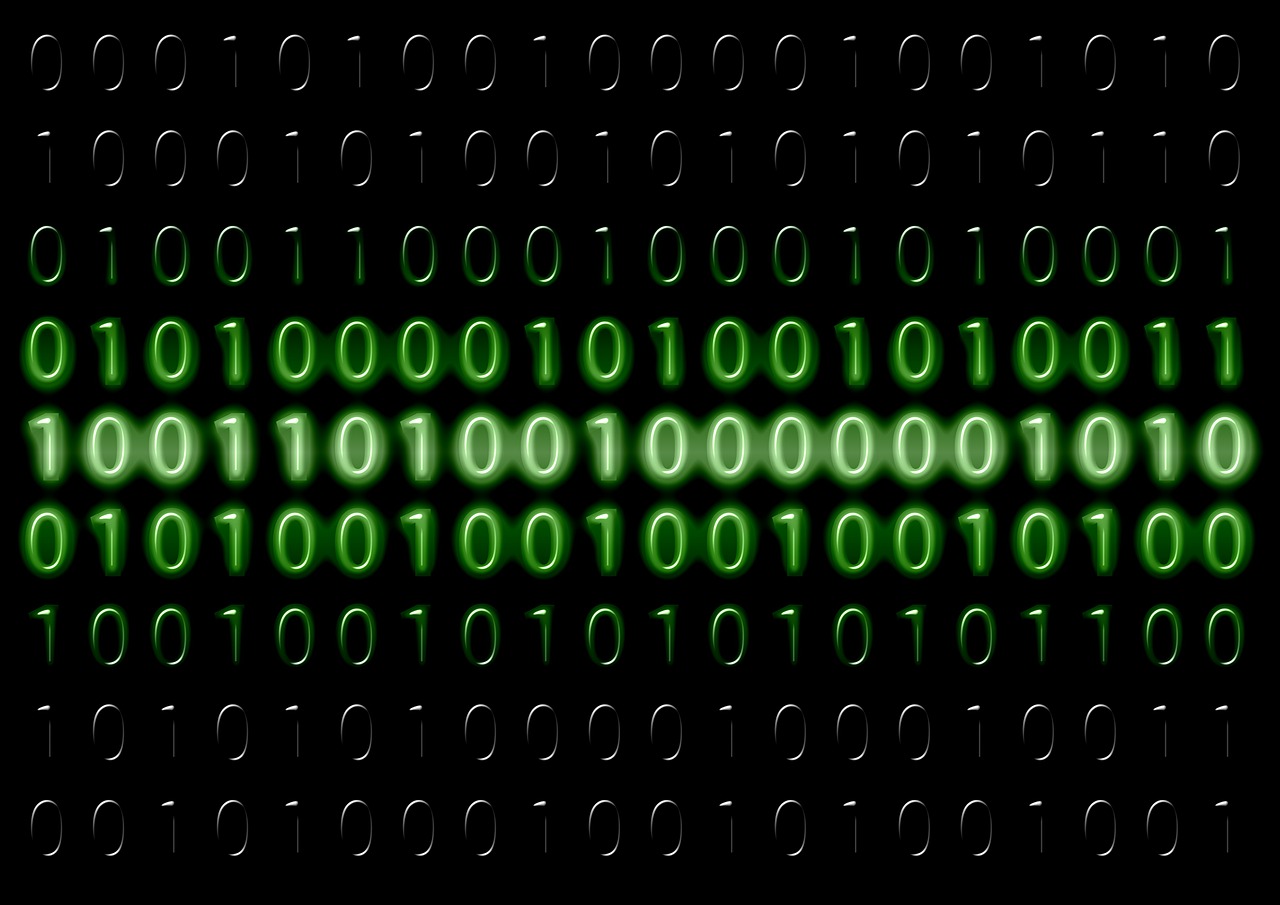
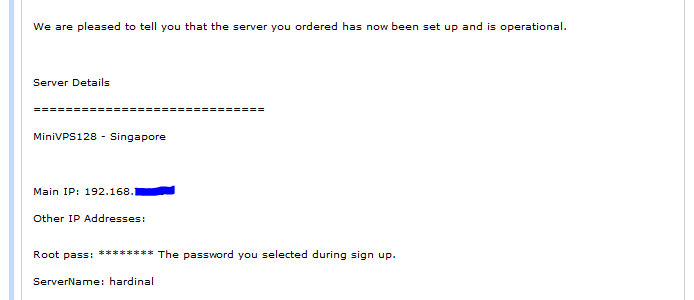
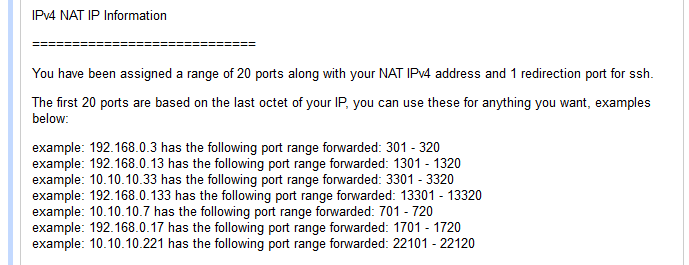
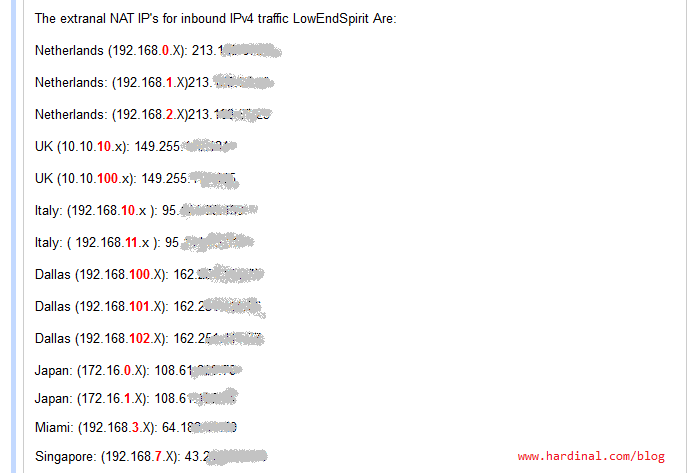
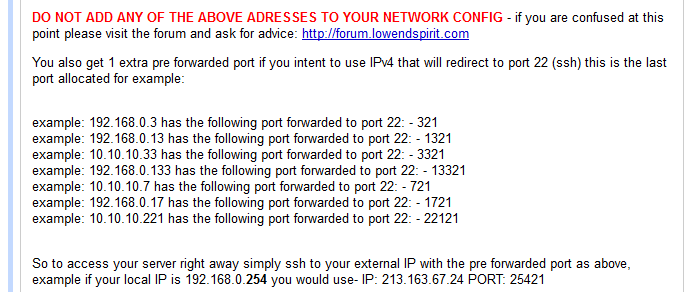
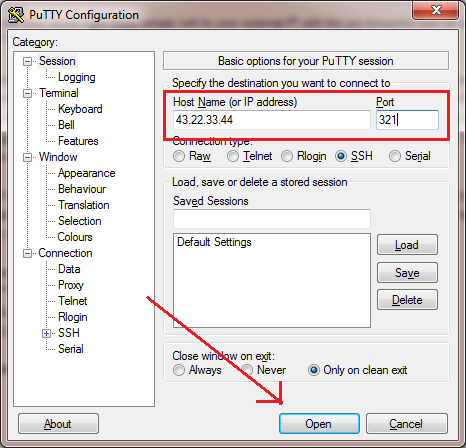
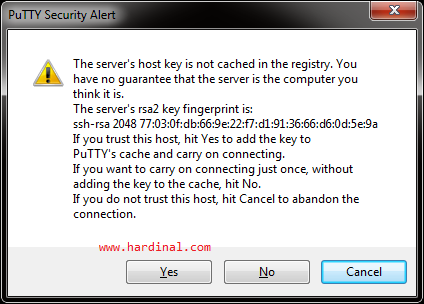
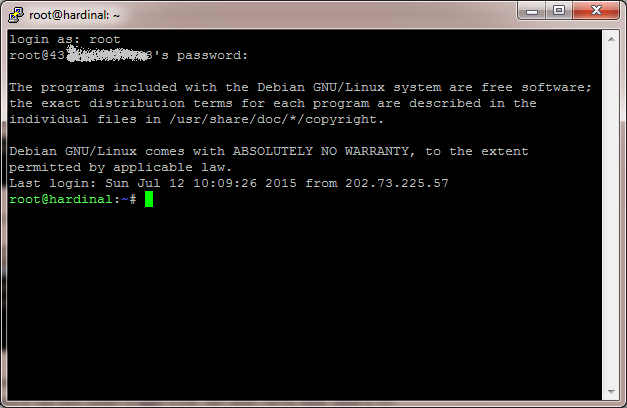
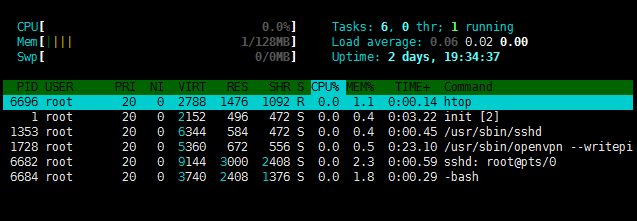
Salam kenal
Terima kasih artikelnya, ada sedikit gambaran tentang NAT. Saya ada satu pertanyaan yang masih mengganjal. Membaca dari penjelasan anda di atas (dalam contoh) bahwa port login SSH adalah 321, apa kita hanya memiliki 1 port dalam NAT tersebut? atau ada port lain seperti 443 143 yang kita miliki.
Saya bagi jadi 2 ya:
1. Apa kita hanya memiliki 1 port dalam NAT tersebut?
Dalam analogi yang saya sampaikan, ada Port External ada Port Internal. Port External hanya 1 yakni yang ‘321’ dan ini hanya digunakan untuk akses server via SSH. Sementara untuk Port Internal berjumlah 20 (misal urutan no.1 s.d no.20). Ini adalah Port VPS kita, dalam artikel saya yang membahas OpenVPN, saya pakai port urutan no 3. 19 Port sisanya, bisa kita gunakan sbg Port Forwarding untuk install aplikasi lain.
2. Atau ada port lain seperti 443 143 yang kita miliki.
Sdh dijawab di atas. Hanya ingin menambahkan, Port 443 digunakan untuk SSL. Saya tidak tahu apakah sistem HAProxy yang digunakan oleh proyek LowEndSpirit support SSL. Untuk Port 143 (digunakan untuk email-email-an) kayaknya di-disable oleh hoster.
Koreksi saya jika keliru.
gan boleh ngga vps ini diinstall GUI ? ngga boleh diakses guna vnc kok
Saya ngga tau apakah boleh diinstall VNC. Kalo saya ngga berani berhubung RAM nya imut, takut tiba-tiba di-suspend. Kalau mau irit RAM coba pake X2GO, cuma saya belum pelajarin cara forward port nya.
Gan, berarti tidak bisa untuk web server dong, kan alokasi port 80 ndak ada, atau gimana mohon pencerahanya 😀
Bisa, disarankan untuk web statis saja (murni HTML). Kalau saya beli LowEndSpirit dari Inception Hosting. Nah, di SolusVM ada menu yang mengharuskan kita memasukan nama domain ke sistem (namanya HAProxy). Nanti oleh sistem domain yang kita tambahkan akan dihubungkan ke VPS kita.
Jadi setelah kita install webserver (Nginx, Apache, dll) dan membuat vhost, yang perlu kita lakukan hanya mengarahkan NS kita ke DNS Server. Saran saya DNS Server pake pihak ketiga biar ngga usah diinstall di VPS, misalnya CloudFlare, HE, Incapsula, Namecheap FreeDNS, dll. Dari DNS Server kita isi A Records (plus CNAME kalo mau) yang mengarah ke IP External VPS (IP Public). Simple.
Hatur nuhun Kang untuk penjelasannya. Pertanyaan konyol nih (maklum belum ngerti/paham bener), untuk VPS bisa digunakan untuk berapa domain? limited/unlimited? Sama ada tutorial install wordpress di lowendspirit VPS ga Kang?
Nuhun – Aditya
Unlimited domain kang, sesuai keinginan. Utkninstall WP di Lowendspirit hrs yg RAM nya 256. Karena yg di Singapur RAM nya 128 dan tdk ada Swap jadi pas diinstall MariaDB VPS akan langsung mati (ga kuat), apalagi kalo postingannya banyak.
Mas, mau nanya. ini kan pake NAt. kl qt pake openvpn, pa ntar data qt aman? trus rekomendasi vps murah yang sekitaran 5-6$ an apa ya? mungkin menurut pengalaman masnya. thanks
1. Data apa maksudnya ya mas? Kalau data password dan username, sangat aman, sepengetahuan saya tidak akan ada yang bisa capture password dan username mas karena OpenVPN menggunakan enkripsi tingkat tinggi.
2. Rekomendasi VPS yang murah untuk apa? Kalau untuk nyimpen web / hosting, bisa di Vultr atau DigitalOcean. Tapi saya lebih suka Vultr, ini penjelasannya. Kalau mau yang $5-$6 per tahun banyak tapi RAM nya cuma 64MB, bisa digunakan untuk backup data. Kalau untuk OpenVPN, saya kira lowendspirit lah yang paling murah dan paling dekat dengan Indonesia.
Setahu saya NAT singapura itu i-83.net gan. Btw agan pake OpenVPN gak pake SSH atau Shadowsocks saja?
Karena LES sudah hengkang dari Singapura, sekarang saya pake Vultr, karena baru saja buka server Singapura. OpenVPN tidak saya bahas di artikel ini, tapi di sini.